WordPress cho phép chúng ta publish blog posts thông qua email. Bài viết này sẽ hướng dẫn các bước cần thiết để đăng bài viết qua email. Có lẽ điều tuyệt vời nhất về WordPress là nền tảng này đơn giản hóa trải nghiệm viết và blog của chúng ta theo nhiều cách khác nhau.
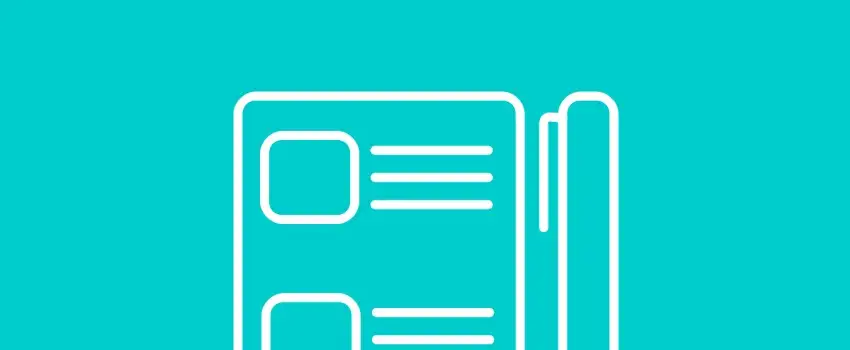
Ví dụ, trình chỉnh sửa WYSIWYG đảm bảo rằng người dùng không rành về mã không cần phải xử lý mã. Tương tự, tính năng Publicize của Jetpack đảm bảo rằng các bài viết của bạn được chia sẻ trên các nền tảng mạng xã hội mà bạn không cần phải lo lắng.
Tuy nhiên, nếu bạn không muốn đăng nhập vào Bảng điều khiển WordPress mỗi lần cần đăng bài thì sao? Khi việc blog khi đang di chuyển ngày càng phổ biến và bạn không có đủ thời gian để đăng nhập vào bảng điều khiển WordPress, làm thế nào để rút ngắn quy trình đăng bài? Như là, đăng bài trực tiếp qua email chẳng hạn?
Contents
Cách publish blog posts trên WordPress trực tiếp qua email
Không cần sử dụng bất kỳ plugin hoặc công cụ bên thứ ba nào nếu bạn muốn blog trực tiếp qua email. WordPress đã tích hợp sẵn tính năng này — tất cả chỉ cần một chút tùy chỉnh và cấu hình, sau đó bạn đã sẵn sàng!
Bước 1: Thiết lập Email
Vì chúng ta sẽ sử dụng email để đăng bài lên blog, bước đầu tiên là thiết lập một tài khoản email cho mục đích này. Về mặt kỹ thuật, bạn có thể sử dụng bất kỳ tài khoản email nào để đăng bài, nhưng có một số tiêu chí bạn cần lưu ý:
- Dịch vụ email của bạn phải hỗ trợ truy cập POP3. Hầu hết các dịch vụ email lớn như Gmail, Yahoo và Outlook đều hỗ trợ POP3.
- Nếu bạn sử dụng dịch vụ email tùy chỉnh cho tên miền của mình, có thể được cung cấp bởi máy chủ web của bạn, hãy kiểm tra với nhà cung cấp xem họ có hỗ trợ POP3 không.
Bước 2: Tạo một Email
Khi tạo tài khoản email để đăng bài, hãy cố gắng đặt địa chỉ email khó đoán nhất có thể. Ví dụ, my_wp_blog_email@gmail.com là một ý tưởng tồi, nhưng 2wefgbhg8u93jnifhrnidf@gmail.com sẽ tốt hơn.
Mọi email được gửi đến địa chỉ này sẽ được thêm vào blog dưới dạng bài viết, vì vậy việc đặt địa chỉ email khó đoán sẽ đảm bảo tính bảo mật.
Nếu có tên miền riêng, bạn sẽ có thêm lợi thế vì có thể tạo tên người dùng bất kỳ, và tên miền tùy chỉnh sẽ giảm khả năng người khác đoán ra.
Bước 3: Kích hoạt POP3
Sau khi đã tạo tài khoản email, bạn cần đảm bảo rằng POP3 đã được bật. Các nhà cung cấp dịch vụ email khác nhau có các phương pháp khác nhau để kích hoạt POP, và nếu bạn sử dụng tên miền tùy chỉnh, hãy kiểm tra với nhà cung cấp dịch vụ lưu trữ.
Ví dụ: với Gmail, cách bật POP như sau:
1. Vào Settings (Cài đặt), sau đó chọn Forwarding and POP/IMAP (Chuyển tiếp và POP/IMAP).
2. Bật tính năng Enable POP for all email (Bật POP cho tất cả email).
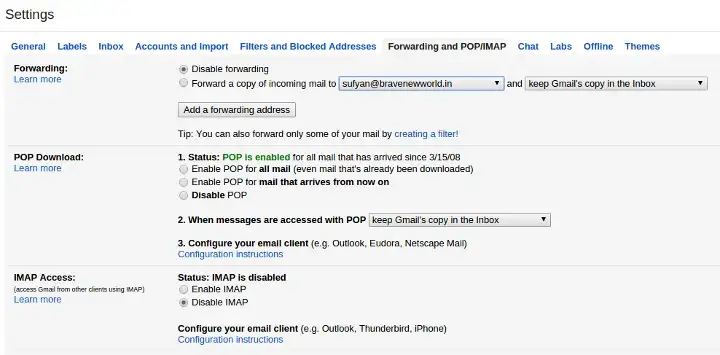
3. Nhớ lưu lại các thay đổi.
Bước 4: Cài đặt WordPress
Tiếp theo, bạn cần thiết lập WordPress để nhận bài viết qua email. Phần liên quan là Settings → Reading (Cài đặt → Đọc).
1. Chuyển đến mục Post via Email (Đăng qua email), sau đó điền các thông tin cần thiết.
2. Tên đăng nhập và mật khẩu sẽ dựa trên tài khoản email mà bạn đã tạo.
3. Thông tin máy chủ mail và cổng sẽ khác nhau tùy thuộc vào nhà cung cấp dịch vụ.
- Với Gmail: máy chủ mail là pop.gmail.com, cổng là 995.
- Với Yahoo!: máy chủ mail là pop.mail.yahoo.com, cổng là 110.
- Nếu bạn sử dụng tên miền tùy chỉnh, hãy kiểm tra với nhà cung cấp dịch vụ lưu trữ để biết thông tin chi tiết.
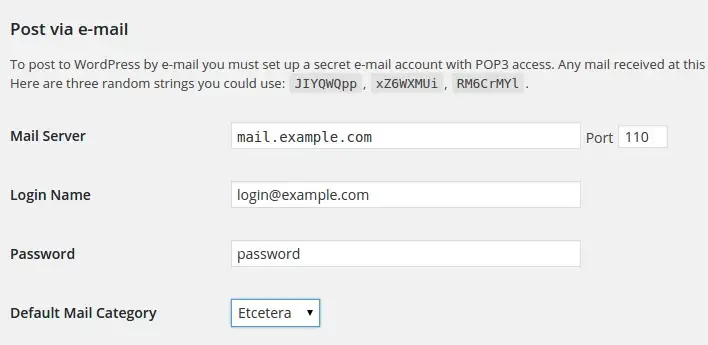
Bạn cũng có thể đặt danh mục mặc định cho các bài viết gửi qua email. Theo mặc định, chúng sẽ được gắn nhãn là Uncategorized (Chưa được phân loại), nhưng bạn có thể thay đổi tại đây.
Sau khi hoàn tất, nhấn Save (Lưu), và WordPress đã sẵn sàng để đăng bài qua email.
Những điểm cần lưu ý khi publish blog posts qua email
Giờ đây, khi đã thiết lập email và cấu hình WordPress xong, không gì có thể ngăn bạn đăng bài qua email. Tuy nhiên, bạn cần ghi nhớ một số điểm sau:
- Dòng tiêu đề của email sẽ trở thành tiêu đề bài viết trên WordPress.
- Bạn có thể chèn hình ảnh và các phương tiện khác trực tiếp vào nội dung email. Tuy nhiên, đính kèm tệp sẽ không hoạt động. Ví dụ: nếu bạn muốn thêm tệp cat.jpg, hãy chèn nó vào nội dung email thay vì đính kèm.
- Vì hầu hết các nhà cung cấp email đều hỗ trợ công cụ định dạng, bạn có thể sử dụng in đậm, nghiêng, v.v.
- Địa chỉ email mà bạn gửi bài viết phải là địa chỉ bí mật mà bạn đã tạo. Email gửi từ địa chỉ không phải admin sẽ chỉ được lưu dưới dạng bản nháp và không được đăng tự động.
Kết luận
Đó là tất cả những gì bạn cần biết để publish blog posts qua email lên WordPress. Vì email là công cụ mà ai cũng sử dụng hàng ngày, việc thiết lập blog để nhận bài viết qua email thực sự giúp bạn dễ dàng hơn trong việc quản lý blog.
Hãy tưởng tượng bạn đang trên tàu, sử dụng điện thoại thông minh có kết nối email, và viết bài rồi đăng trực tiếp lên blog — quả là một cách làm hiệu quả và tiện lợi phải không nào?

